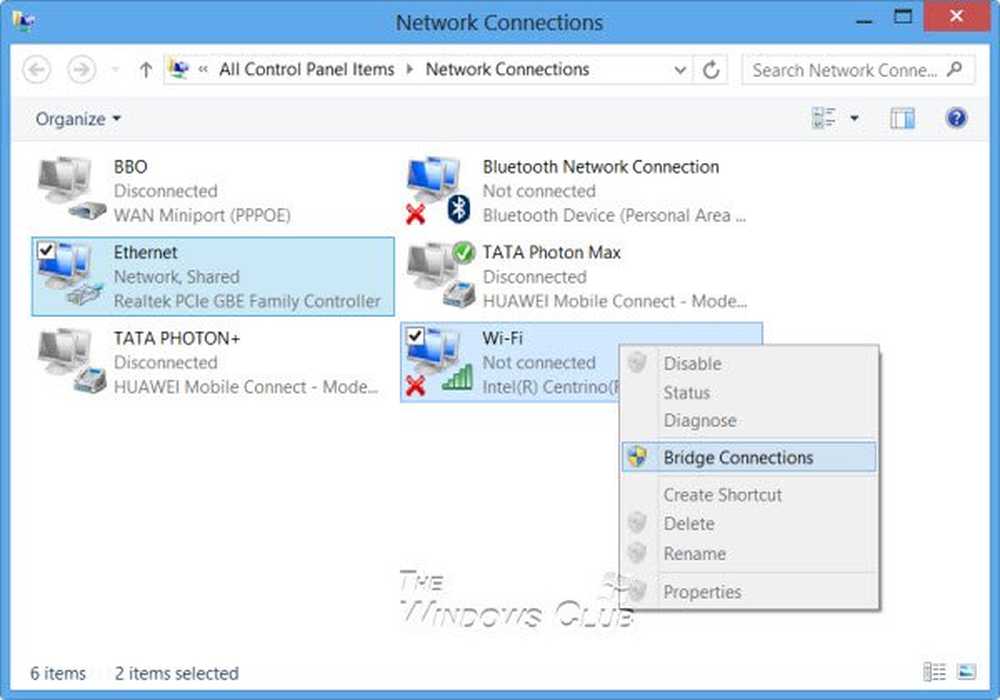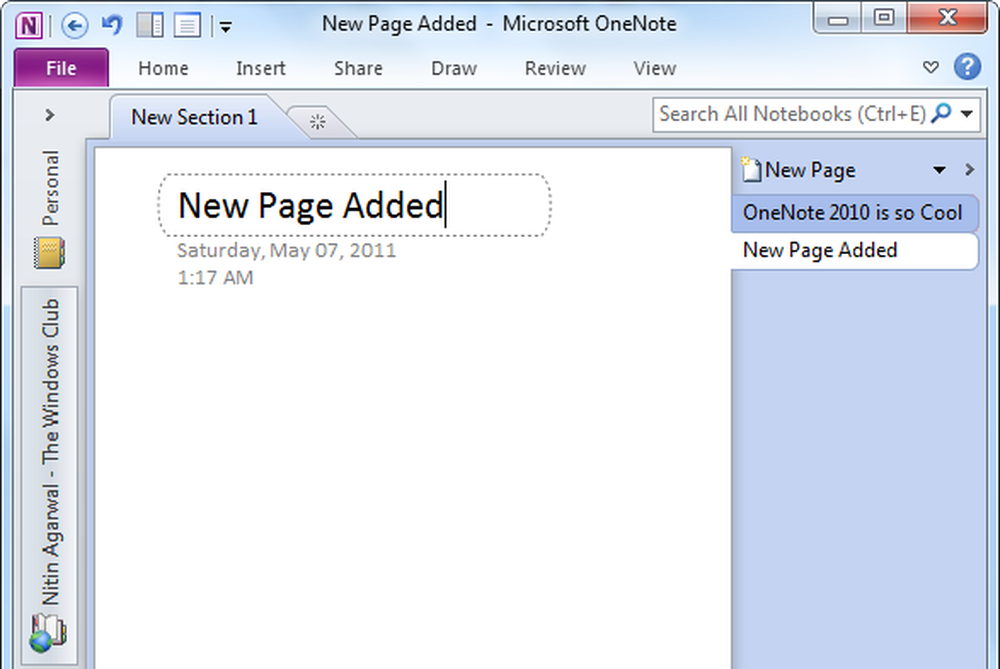Comment créer une image vivante avec Windows 10 Photos App
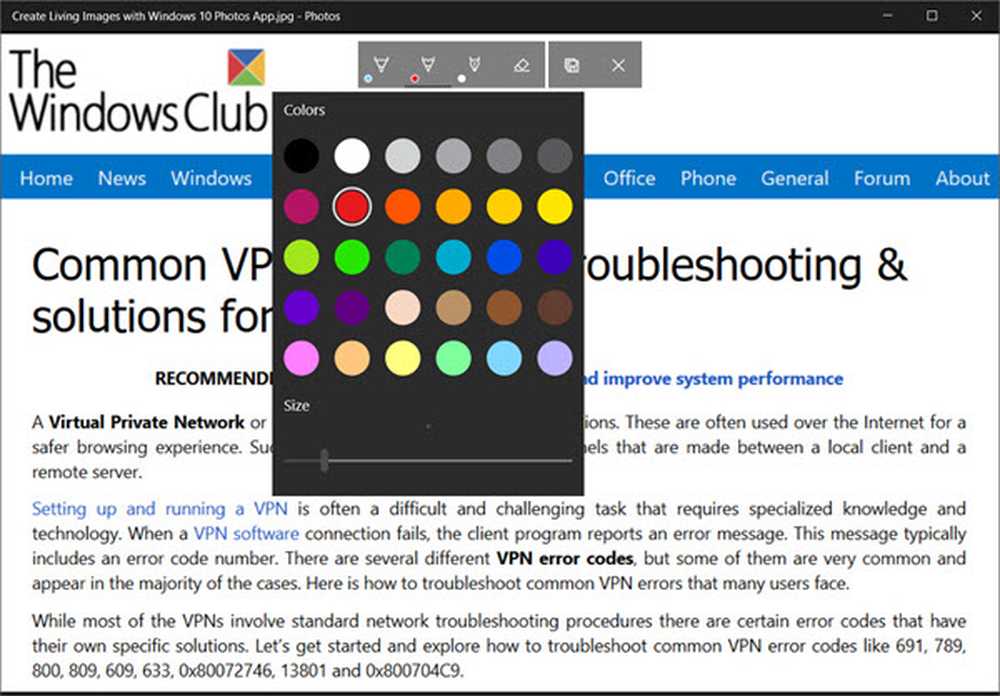
Auparavant, les fichiers image et vidéo étaient conservés séparément. Maintenant, ils peuvent être contenus dans un seul fichier, comme - Image vivante. À présent Windows 10 v1703 prend en charge cette fonctionnalité dans son Photos App. Les images vivantes sont les images qui ajoutent un peu d'animation à l'image capturée. Ce n’est pas vraiment une vidéo, mais plutôt une photo qui anime 1,5 seconde de mouvement avant et après l’alambic, un peu similaire à 'Images en mouvement GIF '.
Living Image est une nouvelle fonctionnalité intéressante qui apporte des améliorations à l'application Photos. Voyons donc comment créer une image vivante avec Windows 10 Photos App..
Créer des images vivantes avec Windows 10 Photos App
Comme mentionné précédemment, la fonctionnalité permet à l'utilisateur d'incorporer de petites capsules d'une vidéo juste avant ou après une image fixe, puis de mélanger une partie de cette action avec l'image fixe capturée au moment du clic de l'obturateur..
Pour commencer, tapez 'Photos'dans la barre de recherche adjacente au menu Démarrer de Windows pour lancer App Windows 10 Photos. Vous pouvez également cliquer avec le bouton droit sur n’importe quelle image et sélectionner Ouvrir avec> Photos..
Une fois l'image ouverte dans l'application Photos, vous verrez un lien Dessiner en haut à droite..
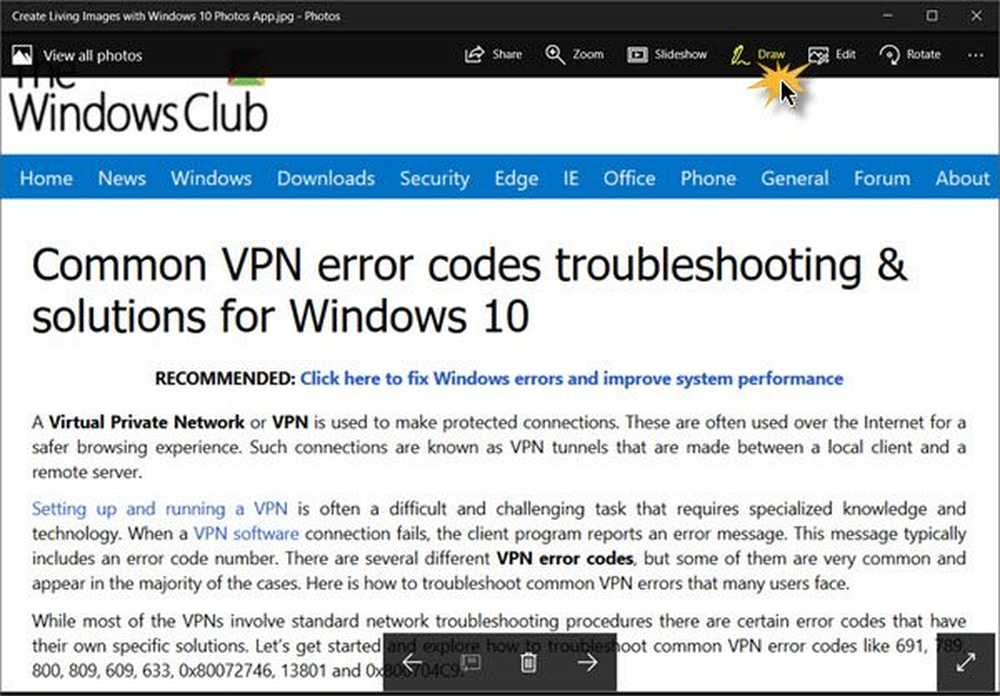
Cliquer sur Dessiner pour afficher la liste des outils de dessin. Vous trouverez 3 outils dans la liste:
- Stylo à bille
- Crayon
- Stylo calligraphie.
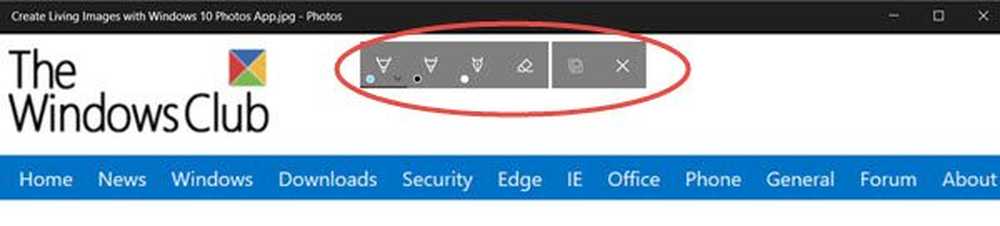
Sélectionnez l'outil souhaité comme indiqué dans l'image ci-dessous, puis sélectionnez une couleur.
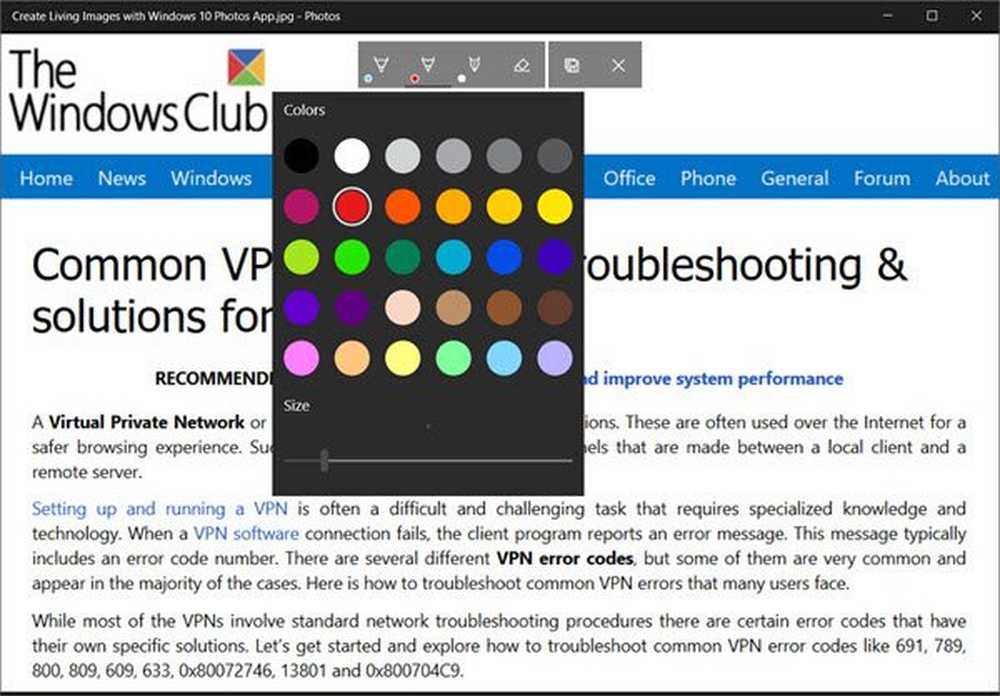
Ceci fait, continuez à dessiner sur l'image. J'ai juste dessiné une ligne aléatoire en rouge.
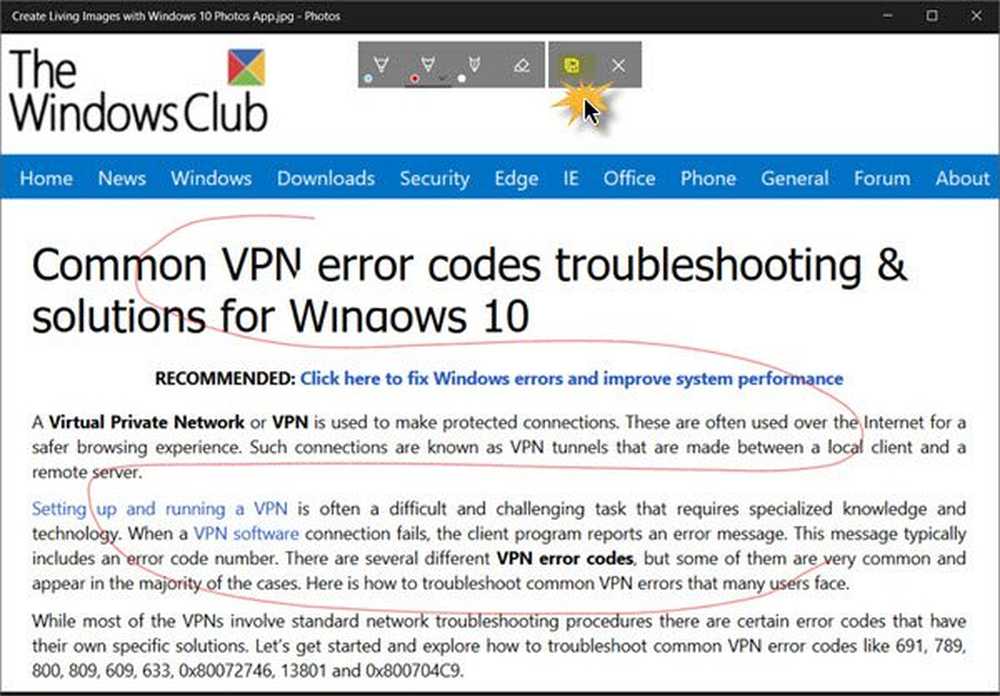
Lorsque vous avez terminé, appuyez sur le bouton 'Sauvegarder une copie' bouton. Veuillez noter que la copie originale de l'image restera intacte. Les modifications ne seront apportées qu'à l'image existante.
Enfin, appuyez simplement sur le Jouer bouton que vous verrez en bas pour voir votre image vivante en action. Vous verrez l'image vivante!
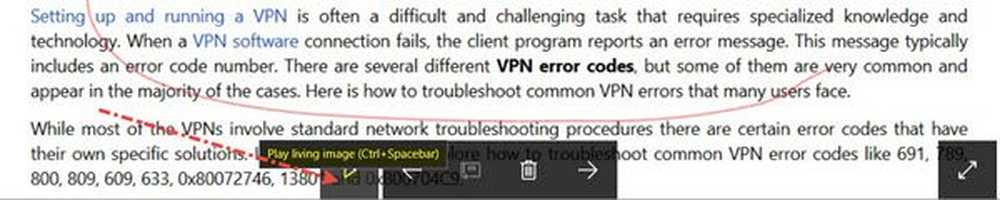
Vous pouvez exporter et partager l'image vivante sous forme de photo ou de vidéo. Pour ce faire, cliquez sur le bouton Partager bouton et sélectionnez l'option désirée. Vous verrez un message d’obtention d’un fichier, suivi d’une liste des applications que vous pouvez utiliser pour partager le fichier.. 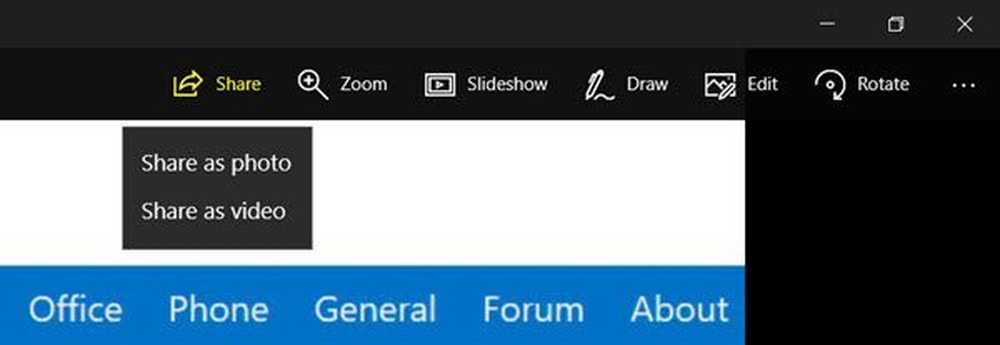
Via le 3-pointillé Plus lien, vous pouvez également enregistrer des photos à partir de l'image vivante ou les faire apparaître sous forme d'image fixe.
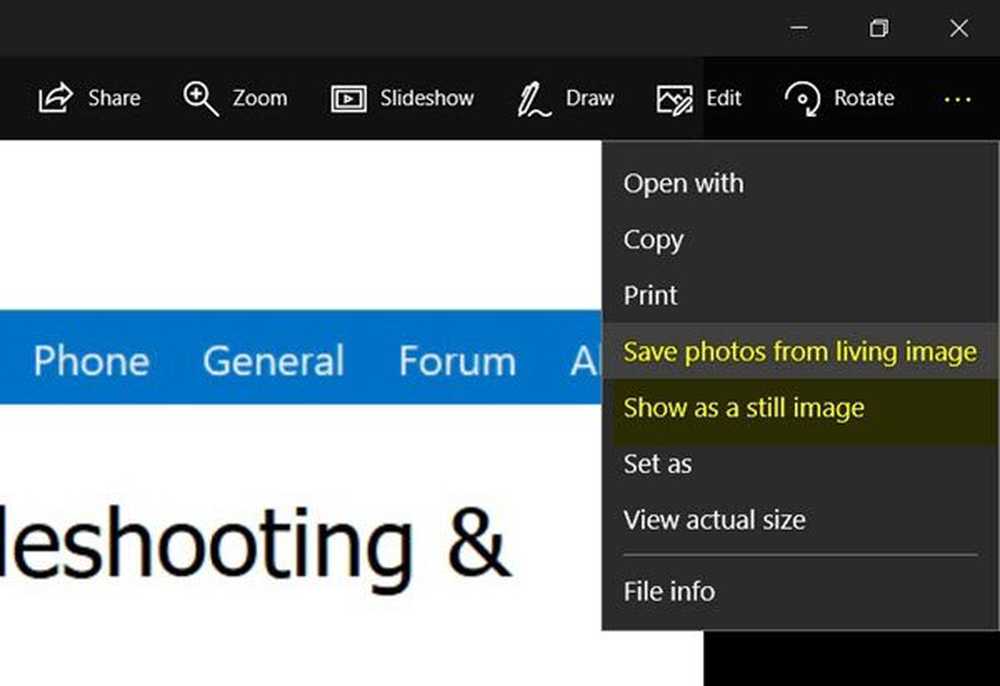
Au total, Living Image est un paramètre de caméra Windows captivant qui donne vie à vos photos en créant une image en mouvement. Au lieu de figer un instant dans le temps avec une photo, vous pouvez maintenant capturer les instants précédents et les partager avec vos amis sur des sites de réseaux sociaux ou les modifier pour les compléter avec du mouvement et du son..
Ce message vous montrera comment utiliser Story Remix Editor dans l'application Windows 10 Photos..